Innehållsförteckning
När du väl har låst upp ditt lösenord för låsskärmen kan okända personer, inklusive tjuvar, enkelt leta igenom detaljerna och ta deras nödvändiga data från din enhet. Användare har installerat Google Foto-appen för att skydda konfidentiella filer och foton. Eftersom Google Photos släppte en viktig funktion kan en låst mapp effektivt dölja användarnas kritiska dokument och personliga detaljer från utomstående.
Om du av misstag tar bort den här mappen, kan du återställa den? Bråkar du med hur man "återställer den låsta mappen Google Photos "? Den här artikeln kommer att diskutera de bästa metoderna för att återställa den låsta mappen i Google Foto. Låt oss komma igång!
Återställ låst mapp i Google Foton med programvara för dataåterställning
Hur sparar jag data i Google Fotos låsta mapp? Användare ställer ofta den här frågan när den låsta mappen Google Foton saknas och data blir otillgängliga. Finns det någon metod tillgänglig för att återställa foton från den låsta mappen?
Lyckligtvis har Google Foton gjort det möjligt för användare att säkerhetskopiera sina låsta mappar. Anta att du har aktiverat den här funktionen på din enhet. I så fall kan du återställa permanent raderade filer från Google Drive eller Google Photos även om de har raderats från den låsta mappen.
Om du använder en Android-telefon och har sparat bilderna i den låsta mappen på ditt SD-kort, kan du hämta bilderna från det SD-kortet med premiumprogramvara för dataåterställning, som EaseUS Data Recovery Wizard . Denna programvara är huvudsakligen utformad för att återställa raderade data under flera omständigheter. Du kan ladda ner denna kraftfulla programvara för att skanna Android-telefonens SD-kort och återställa de foton du använde för att spara dem i den låsta mappen i Google Foton.
Du måste attackera SD-kortet på din PC och starta den här programvaran för att återställa permanent raderade foton från Google Foton .
Steg 1. I det primära gränssnittet måste du byta till fliken Advanced Recovery för att välja SD-kortet och klicka på "Skanna efter förlorad data".

Steg 2. Du behöver inte vänta tills skanningsprocessen är över. Du kan använda funktionerna "Typ", "Filter", "Sök" och "Förhandsgranska" för att sortera bort de oväsentliga filerna och krysskolla de valda bilderna under skanningsprocessen.

Steg 3. Sedan kan du förhandsgranska dina foton och spara dem på din lokala dator. Om du har sparat dina saknade foton i Google Fotos låsta mapp på den lokala datorn bör du istället skanna din hårddisk och upprepa dessa steg.

Ladda ner denna professionella programvara för dataåterställning nu! Om du tycker att det här avsnittet är användbart, kom ihåg att dela detaljerna med dina vänner på sociala medier.
Återställ den låsta mappen i Google Foton genom att kontakta Google
Kan du inte hitta den låsta mappen i Google Foton och kan inte återställa raderade bilder från den låsta mappen? Om ja, överväg att be om hjälp från Googles supportteam. Nedan följer stegen för att hämta den låsta mappen i Google Foto genom att kontakta Google:
Steg 1. Navigera till "Google Support."
Steg 2. Välj "Kontakta oss."
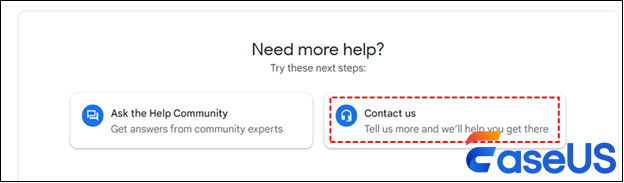
Steg 3. Välj antingen "Chatt" eller "E-post".

Varför tappar du bort den låsta mappen i Google Foton
Har du flyttat bilder eller andra filer till den låsta mappen? Om så är fallet kommer dessa bilder eller filer inte att dyka upp i fotorutnätet, albumet eller minnen med åtkomst till albumet. Utöver det kommer dina molnsäkerhetskopior att radera dessa låsta objekt automatiskt om du har aktiverat molnsäkerhetskopiering. Enkelt uttryckt får du inget annat val än att komma åt de låsta filerna i den låsta mappen i Google Foton.
Din låsta mapp i Google Foto kan elimineras på grund av att aktiverade tredjepartstillägg skapar inkompatibilitet. I så fall måste du inaktivera tredjepartstillägg för att åtgärda problemet. Andra orsaker till att den låsta mappen i Google Foto saknas är dock följande:
- Virusattack - Om någon skadlig kod eller virusangrepp hägrar, måste något vara olämpligt när du använder appar på en PC. Därför kommer du att hitta dina bilder på Google Photos saknas.
- Mänskliga misstag - Användare kan radera den låsta mappen av misstag och märkte det inte. Annars kan du eliminera de felplacerade bilderna av mappen från din Android-enhet efter att ha aktiverat Säkerhetskopiering och synkronisering.
- Nätverksfel - Eftersom Google Foton fungerar på en internetanslutning kan en instabil en också påverka laddningen av innehåll, vilket leder till att bilder saknas plötsligt i den låsta mappen.
- Tekniska fel – Om det finns något fel på Google Foto kan det också orsaka att bilder saknas i den låsta mappen.
- Synkronisering misslyckades - Om du har lagrat dina konfidentiella bilder i Google Fotos låsta mapp, misslyckades synkroniseringsuppgiften och du förbisåg det.
Sammanfattning
Efter att ha granskat den här artikeln måste du ha lärt dig alla orsaker och troliga metoder för att åtgärda problemet. Eftersom det är en utmaning att hämta saknade bilder på Google Foto, kan Googles supportteam hjälpa till att återställa dem snabbt. Annars kan du överväga att installera EaseUS Data Recovery Wizard för att lösa problemet med saknade Google Photos-mappar och återställa alla konfidentiella bilder från den låsta mappen. Så vad väntar du på? Installera denna programvara nu! Förhoppningsvis kommer den här artikeln att ge dig en del nyttig information.
Vanliga frågor om återställning av låst mapp i Google Foto
Nedan finns de bästa vanliga frågorna för att fixa återställning av låsta mappar i Google Foto:
1. Hur återställer jag min låsta mapp i Google Foto?
För att återställa din låsta mapp i Google Foton måste du be om hjälp från Googles support. Om du inte kan hitta den låsta mappen i Google Foton måste du gå till "Google Support" > Välj "Kontakta oss" och slutligen välja "Chatt/E-post".
2. Hur kommer jag åt den låsta mappen i Google Foto?
För att komma åt den låsta mappen i Google Foton måste du trycka på "låst mapp" på din dator och längst ned på din mobila enhet trycker du på "Samlingar" och slutligen trycker du på "Låst".
3. Säkerhetskopieras Google Fotos låsta mapp automatiskt?
För att automatiskt säkerhetskopiera din låsta mapp för resten av dina bilder och videor måste du först aktivera säkerhetskopiering. Du kan välja att inaktivera säkerhetskopian för den låsta mappen medan du fortsätter att återställa innehållet manuellt. Allt du inte säkerhetskopierar från den låsta mappen förblir enbart på den enheten.
Was This Page Helpful?
Relaterade Artiklar
